在桌面上用两个手指捏合屏幕。
逐个点击需要移动的应用图标。
长按其中一个选中的应用图标,即可实现批量移动。
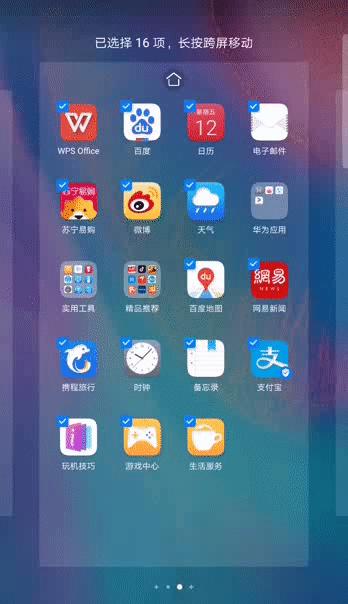
在桌面上用两个手指捏合屏幕,打开窗口小工具。
找到并选择“电量控制”小工具,即可在桌面快速访问和调整设置。
按住一张需要删除的照片。
然后拖动手指,即可进行多选操作。
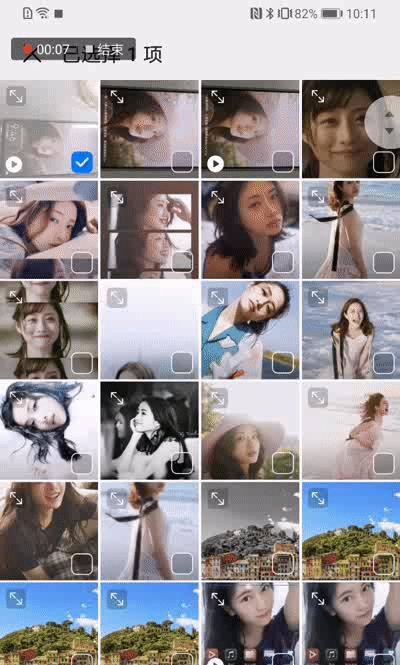
在日常使用华为手机的过程中,掌握一些高效的操作技巧可以大大节省时间,提高生活与工作的效率。以下是三个简单却极其实用的华为手机操作技巧,让你秒变手机小达人。
一、批量移动应用图标你是否还在逐个移动应用图标?学会这个技巧,可以一次性高效地移动多个图标。操作方法:
在桌面上用两个手指捏合屏幕。
逐个点击需要移动的应用图标。
长按其中一个选中的应用图标,即可实现批量移动。
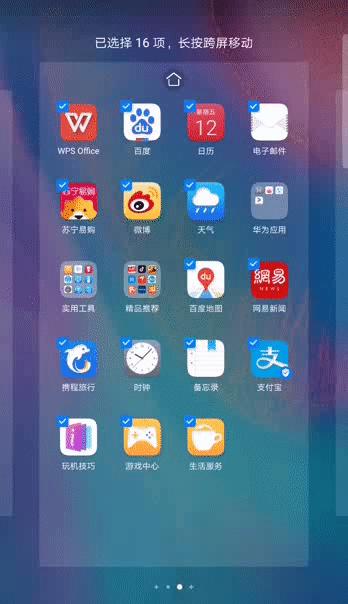
二、快捷开关设置通常调节无线、蓝牙或亮度时,我们习惯下拉任务栏进行操作。其实,这些操作也可以直接在桌面完成。操作方法:
在桌面上用两个手指捏合屏幕,打开窗口小工具。
找到并选择“电量控制”小工具,即可在桌面快速访问和调整设置。
三、快速批量删除照片删除照片时,不必再一张一张地选择。这个方法可以让你一次性选择多个要删除的照片。操作方法:
按住一张需要删除的照片。
然后拖动手指,即可进行多选操作。
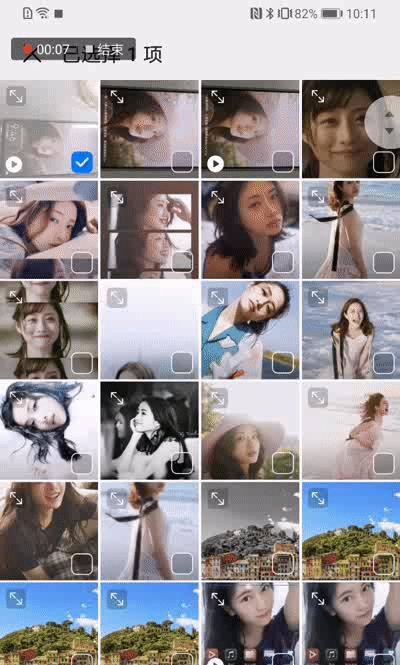
这三个快捷操作不仅能让你的日常使用更加流畅,还能显著提升你的工作效率。如果你还有其他华为手机的使用技巧,不妨分享出来,让我们一起享受科技带来的便捷。

